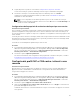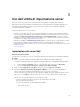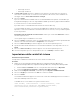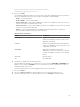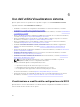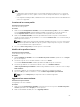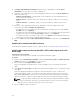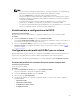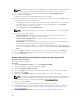Users Guide
N.B.: Per ulteriori informazioni sui diversi parametri che è possibile impostare per gli attributi di
cui sopra, consultare la Guida dell'utente di Dell Lifecycle Controller versione 1.6 e Dell
Lifecycle Controller 2 versione 1.4.0 disponibili all'indirizzo dell.com/support/home.
5. Fare clic sulla scheda Utenti.
La griglia recupera l'elenco di utenti iDRAC dal sistema e li visualizza.
6. È possibile aggiungere un account utente o modificare un account utente esistente. iDRAC è dotato
di 16 utenti di cui è possibile configurarne 15.
• Per aggiungere un nuovo account utente, selezionare un account utente che non è configurato.
• Per modificare un account utente, selezionare l'account nella griglia e fare clic su Modifica,
oppure fare doppio clic sull'account utente.
Viene visualizzata la schermata Modifica utente.
N.B.: Non è possibile modificare l'account utente che DLCI utilizza per accedere all'iDRAC del
sistema.
7. Specificare le seguenti informazioni:
• Informazioni generali - Digitare il nome utente e la password. È necessario specificare la
password quando si crea o modifica un account utente.
• Privilegio utente LAN IPMI concesso - Selezionare il tipo di utente dall'elenco a discesa a cui
concedere il privilegio LAN IPMI.
• Altro privilegio - Selezionare il gruppo di controller di accesso remoto integrato Dell dall'elenco
a discesa e selezionare i privilegi che si desidera assegnare al gruppo.
Per ulteriori informazioni sui privilegi, consultare la Guida dell'utente di Dell Lifecycle Controller
versione 1.6 e Dell Lifecycle Controller 2 versione 1.4.0 disponibili all'indirizzo dell.com/support/
home.
8. Fare clic su OK per salvare la configurazione dell'account utente e ripristinare la scheda Utenti.
9. Fare clic su Salva come profilo per salvare il profilo di configurazione del controller di accesso
remoto integrato Dell.
Modifica del profilo di un controller di accesso remoto integrato Dell
Informazioni su questa attività
Per modificare un profilo iDRAC:
Procedura
1. Nell'utilità Visualizzatore sistema, fare clic su Configurazione iDRAC.
Vengono visualizzate le opzioni di configurazione iDRAC.
2. Selezionare Modifica un profilo esistente.
3. Fare clic su Sfoglia e passare al percorso in cui è stato salvato il profilo di configurazione iDRAC,
quindi fare clic su Avanti.
4. Nella scheda Configurazione di rete, selezionare l'attributo che si desidera modificare.
N.B.: Per ulteriori informazioni sui vari parametri che è possibile impostare per gli attributi di cui
sopra, consultare la Guida dell'utente di Dell Lifecycle Controller versione 1.6 e Dell Lifecycle
Controller 2 versione 1.4.0 disponibili all'indirizzo dell.com/support/home.
5. Fare clic sulla scheda Utenti.
La griglia recupera l'elenco di utenti iDRAC dal profilo esistente e li visualizza.
6. È possibile aggiungere un account utente o modificare un account utente esistente. Per ulteriori
informazioni, consultare il punto 6 e il punto 7 Creazione del profilo di un controller di accesso
remoto integrato Dell.
7. Fare clic su Salva come profilo per salvare il profilo di configurazione iDRAC modificato.
70